

Puedes encontrar el tutorial original aqui
El tube de la mujer pertenece a Colombe
Le agradezco su autorización para poderlo usar
Os pido por favor que dejeis el copy intacto
Tanto el tutorial como su traducción están registrados en Twi
La máscara es de Roserika, igual que los tubes de decoración
Material que vas a necesitar :
1 tube femme
1 tube texte
1 tube chaine
1 tube ellipse fourni
1 tube décor globe
1 masque
2 tubes fleur
Material Aqui
![]()
filtros : Aqui
filtre VM experimental
filtre xero
Si quieres puedes ayudarte de la regla para situarte en la realización del tutorial
Marcador (Arrastra con el raton)

Este tutorial ha sido realizado con el psp X coral. Yo he hecho la traducción con el psp 11. Puedes usar otras
Si estais listos podemos comenzar
Abrir todos los tubes en el Psp. Duplicarlos (shift+D) y cerrar los originales
1.-
Abrir un nuevo paño transparente de 800 x 700 blanco
Reducir la máscara en la parte de abajo
Capas_ Nueva capa de máscara_ A partir de una imagen
En la persiana que se abre buscar la máscara roserika_ Aplicar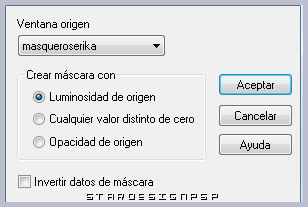
Capas_ Fusionar grupo
Efectos_ Efectos 3D_ Sombra en el color #455475
1_ 3_ 100_ 0
2.-
Capas_ Nueva capa de trama
Llenar con el color #565b7b
Capas_ Organizar_ Enviar al fondo
Capas_ Fusionar_ Fusionar todo
3.-
Activar el tube élégance 34-tube-colombe
Edición_ Copiar
Regresar a nuestro trabajo
Edición_ Pegar como nueva capa
Colocar a la izquierda (ver modelo original)
4.-
Ajustar_ Brillo y Contraste_ Luces/ Medios Tonos/ Sombras
Elegir metodo de ajuste relativo
Luminosidad_ 84 Y el resto en 0
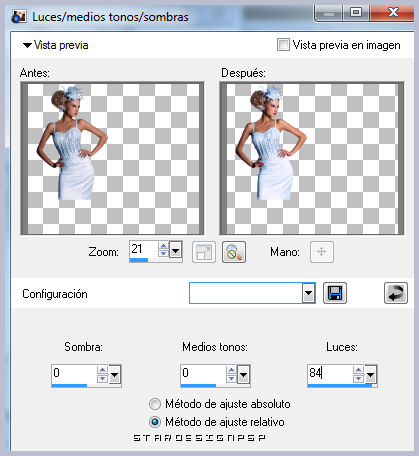
Efectos_ Efectos 3D_ Sombra en el color negro
0_ 11_ 63_ 30
5.-
Activar el tube tulipes
Edición_ Copiar
Regresar a nuestro trabajo
Edición_ Pegar como nueva capa
Colocar a la izquierda y en la base
Ver modelo original
6.-
Activar el tube globe
Edición_ Copiar
Regresar a nuestro trabajo
Edición_ Pegar como nueva capa
Colocar en la parte inferior derecha (ver modelo original)
Efectos_ Efectos 3D_ Sombra en el color negro
4_ 10_ 63_ 18
Capas_ Fusionar
Dejar de lado de momento nuestro trabajo (minimizado en nuestro psp)
7.-
Abrir de nuevo un paño de 800x700 pixels blanco
Capas_ Nueva capa de máscara_ A partir de una imagen
En la persiana que se abre buscar nuestra imagen
Invertir datos de la máscara seleccionado
(en mi caso mi trabajo, como no lo he guardado todavía, tiene el nombre de imagen25)
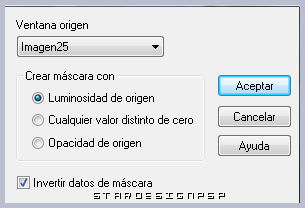
Lo verás así en las capas
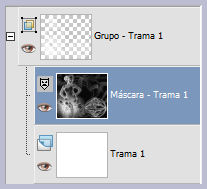
Capas_ Fusionar grupo
8.-
Capas_ Nueva capa de trama
Llenar con el color #565b7b
Capas_ Organizar_ Enviar al fondo
Capas_ Fusionar todo
Dejar de lado, minimizada en nuestro psp
9.-
Regresamos a nuestro trabajo
Ir para atras y deshacer nuestro último paso en el que hemos fusionado
10.-
Activar el tube ellipse
Activamos la imagen que acabamos de realizar en los pasos 7 y 8
Edición_ Copiar
Regresamos a la capa del tube ellipse
11.-
Con la ayuda de la varita mágica_ Seleccionar el interior
Selecciones_ Modificar_ Expandir 3 pixels
Capas_ Nueva capa de trama
Edicion_ Pegar en la selección
Selecciones_ Anular selección
12.-
Capas_ Organizar
Enviar abajo
Ajustar_ Brillo y Contraste_ Luces/Tonos Medios/Sombra
Seleccionar la casilla de método de ajuste relativo
Valor de Luces en 100
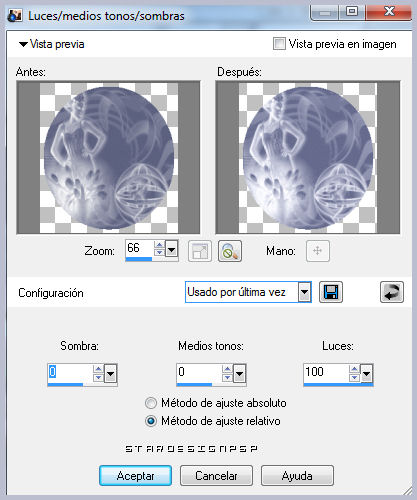
Fusionar estas dos capas
13.-
Edición_ Copiar
Regresar a nuestro trabajo
Edición_ Pegar como nueva capa
Colocar en la parte de arriba (ver modelo terminado)
14.-
Activar el tube chaîne
Edición_ Copiar
Regresar a nuestro trabajo
Edición_ Pegar como nueva capa
Colocar sobre el tube ellipse
Ver modelo terminado
Capas_ Fusionar con la capa inferior
15.-
Efectos_ Efectos 3D_ Sombra en el color negro
4_ 10_ 63_ 18
16.-
Activar el tube goldenorchidee
Nos situamos por debajo de la capa globe
Edición_ Copiar
Regresar a nuestro trabajo
Edición_ Pegar como nueva capa
Imagen_ Cambiar de tamaño_ Redimensionar al 80%
Colocar como en el modelo original
17.-
Capas_ Duplicar
Imagen_ Espejo
Colocar bien, a la derecha (como en el modelo)
Capas_ Fusionar estas dos capas
Modo de capas_ Multiplicar
18.-
Capas_ Fusionar_ Fusionar todo
Efectos_ Complementos_ Xero/ Porcelain
Valores por defecto
Imagen_ Agregar bordes_ Simétrico_ 5 pixels en el color #565b7b
Imagen_ Agregar bordes_ Simétrico_ 25 pixels en el color blanco
Con la ayuda de la varita mágica_ Seleccionar este borde
19.-
Selecciones_ Convertir selección en capa
Efectos_ Complementos_ VM Experimental/ Magnetic detention
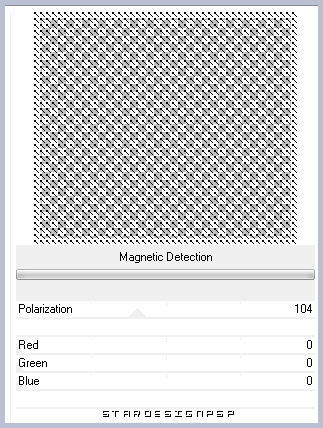
Opacidad al 26%
Selecciones_ Anular selección
20.-
Imagen_ Agregar bordes_ Simétrico_ 5 pixels en el color #565b7b
Imagen_ Cambiar de tamaño_ Redimensionar a 800 pixels de ancho
Activar el tube texte
Edición_ Copiar
Regresar a nuestro trabajo
Edición_ Pegar como nueva capa
Colocar en su sitio, en el centro
21.-
Firmar vuestro trabajo
Guardar en formato Jpg optimizado a 20
Vuestro trabajo ha terminado. Espero que os haya gustado tanto como a mi realizarlo. Os agradezco que me hayáis acompañado hasta el final, y os espero en el próximo tutorial.
©todos los derechos reservados
Tutorial creado el 29 de agosto de 2008
